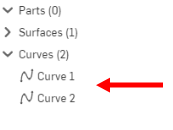Courbe projetée
Courbe projetée
![]()
![]()
![]()
Créez une courbe à partir de la projection de deux esquisses (option Deux esquisses) ou à partir de la projection d'une courbe sur une face (option Courbe jusqu'à la face). Notez que les projections d'une esquisse doivent croiser l'autre (esquisse ou face) pour former une courbe contiguë pour que cette opération aboutisse. L'entité de courbe projetée qui en résulte est répertoriée dans la liste des entités et la courbe elle-même est répertoriée dans la liste des courbes. Pour de meilleurs résultats lors de la sélection d'une courbe, utilisez la liste Courbes.
La fonction Courbe projetée vous permet de créer une courbe à partir de la projection de deux esquisses (option Deux esquisses) ou à partir de la projection d'une courbe sur une face (option Courbe jusqu'à la face). Notez que les projections d'une esquisse doivent croiser l'autre (esquisse ou face) pour former une courbe contiguë pour que cette opération aboutisse. Cliquez sur la fonction Courbe projetée dans la barre d'outils. Sélectionnez la première esquisse. Cliquez sur le champ Deuxième esquisse dans la boîte de dialogue et sélectionnez la deuxième esquisse. Cliquez sur la coche verte. La courbe est répertoriée dans la liste des courbes.
Dans le deuxième exemple, cliquez sur la fonction Courbe projetée dans la barre d'outils. Sélectionnez Courbe jusqu'à la face dans la boîte de dialogue. Sélectionnez l'arête. Sélectionnez Normal par rapport à la cible. Cliquez sur le champ Cible dans la boîte de dialogue et sélectionnez la face cible. La courbe est projetée sur la face cible perpendiculairement à la cible. Vous pouvez également sélectionner Direction. Cliquez sur le champ Direction dans la boîte de dialogue. Sélectionnez l'entité utilisée pour la direction. Sélectionnez ensuite la cible. Cliquez sur la coche verte. La courbe est répertoriée dans la liste des courbes.
Avec deux courbes d'esquisse non parallèles dans la zone graphique :
- Cliquez sur
 .
. 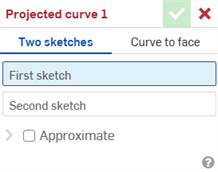
- Sélectionnez l'option Deux esquisses.
- Avec le focus dans le champ Première esquisse, sélectionnez la Première esquisse (sur le modèle ou dans la Liste des fonctions).
- Avec le focus dans le champ Deuxième esquisse, sélectionnez la deuxième esquisse (sur le modèle ou dans la Liste des fonctions).
-
Les courbes complexes peuvent être réapproximées pour créer des courbes plus simples. Cochez la case Approximer pour ouvrir des options permettant de réapproximer la courbe. La courbe d'origine est affichée en orange et la nouvelle courbe approximée est affichée en magenta.
- Degré cible - Entrez le degré de courbe cible pour la courbe sélectionnée.
- Points de contrôle maximaux - Entrez le nombre maximum de points de contrôle autorisés pour la courbe sélectionnée.
- Tolérance - Tolérance de la courbe sélectionnée, en tant que mesure de longueur. Entrez la valeur de tolérance.
- Conserver la dérivée de début - Vérifiez que la tangence est conservée au début de la courbe sélectionnée.
- Conserver la dérivée de fin - Cochez pour conserver la tangence à l'extrémité de la courbe sélectionnée.
- Afficher l'écart - Cochez pour voir l'écart maximal entre la courbe d'origine et la courbe ré-approximée.
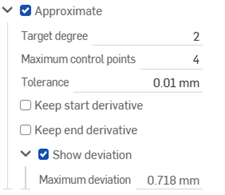
- Cliquez sur
 pour accepter.
pour accepter.
Vous ne pouvez pas afficher/masquer la fonction associée à une courbe ; utilisez plutôt la fonctionnalité Afficher/masquer de la liste des courbes.
La première esquisse est sélectionnée :
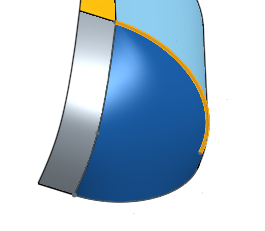
La deuxième esquisse est sélectionnée et la courbe résultante apparaît :
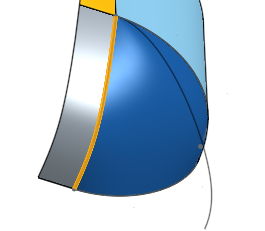
La courbe est répertoriée dans la liste des pièces sous Courbes :
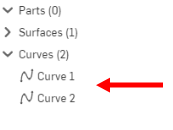
Avec une courbe et une face dans la zone graphique :
- Cliquez sur
 .
. 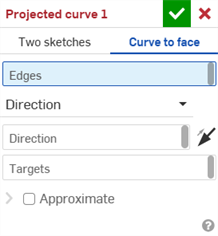
- Sélectionnez l'option Courbe jusqu'à la face.
- En mettant l'accent sur le champ Arêtes, sélectionnez l'arête/la courbe (vous pouvez en sélectionner plusieurs) à projeter sur une face.
- Sélectionnez la perspective de la projection :
- Normal à la cible - Projeter la ou les courbes sur la face cible, perpendiculairement à la cible.
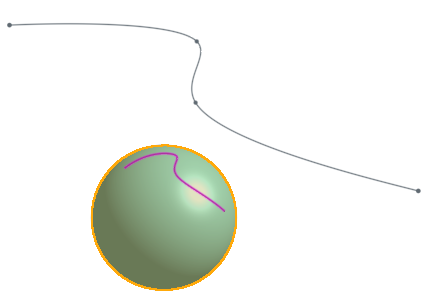
- Direction - Sélectionnez une courbe ou une arête illustrant la direction dans laquelle vous souhaitez projeter la ou les courbes.
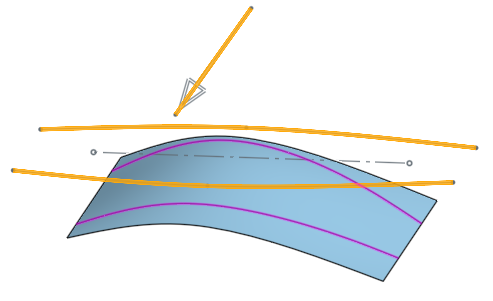
- Normal à la cible - Projeter la ou les courbes sur la face cible, perpendiculairement à la cible.
- En mettant l'accent sur le champ Cibles, sélectionnez la face (ou les faces) sur laquelle vous souhaitez projeter les courbes sélectionnées.
-
Les courbes complexes peuvent être réapproximées pour créer des courbes plus simples. Cochez la case Approximer pour ouvrir des options permettant de réapproximer la courbe. La courbe d'origine est affichée en orange et la nouvelle courbe approximée est affichée en magenta.
- Degré cible - Entrez le degré de courbe cible pour la courbe sélectionnée.
- Points de contrôle maximaux - Entrez le nombre maximum de points de contrôle autorisés pour la courbe sélectionnée.
- Tolérance - Tolérance de la courbe sélectionnée, en tant que mesure de longueur. Entrez la valeur de tolérance.
- Conserver la dérivée de début - Vérifiez que la tangence est conservée au début de la courbe sélectionnée.
- Conserver la dérivée de fin - Cochez pour conserver la tangence à l'extrémité de la courbe sélectionnée.
- Afficher l'écart - Cochez pour voir l'écart maximal entre la courbe d'origine et la courbe ré-approximée.
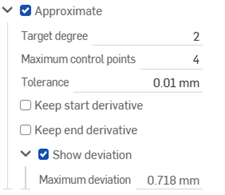
- Cliquez sur
 pour accepter.
pour accepter.
Vous ne pouvez pas afficher/masquer la fonction associée à une courbe ; utilisez plutôt la fonctionnalité Afficher/masquer de la liste des pièces.
Outre les outils de surfaçage, les courbes sont utilisées pour créer les éléments constitutifs de base des surfaces.
Cette liste répertorie la collection d'outils de fonction de courbes. Elle n'est pas exhaustive. Des outils de fonction supplémentaires peuvent être utilisés lors de la manipulation de courbes.
- Outils d'esquisse : les outils de la barre d'outils d'esquisse, tels que Ligne, Rectangle par sommet, Rectangle à partir du centre, Cercle à partir du centre, Cercle à 3 points, Arc tangent, Arc à 3 points, Spline, Point et Construction, utilisés pour créer une esquisse dans l’Atelier des pièces.
-
 Hélice - Créez une hélice à l'aide d'une face conique ou cylindrique, d'un axe unique ou de l'axe Z d'un connecteur de positionnement, ou d'une arête circulaire.
Hélice - Créez une hélice à l'aide d'une face conique ou cylindrique, d'un axe unique ou de l'axe Z d'un connecteur de positionnement, ou d'une arête circulaire. -
 Spline ajustée en 3D : créez une spline ajustée en 3D à travers une série de sommets. Crée une courbe qui est répertoriée dans la liste des pièces sous Courbes.
Spline ajustée en 3D : créez une spline ajustée en 3D à travers une série de sommets. Crée une courbe qui est répertoriée dans la liste des pièces sous Courbes. -
 Courbe projetée : créez une courbe à partir de la projection de deux esquisses (option Deux esquisses) ou de la projection d'une courbe sur une face (option Courbe à face).
Courbe projetée : créez une courbe à partir de la projection de deux esquisses (option Deux esquisses) ou de la projection d'une courbe sur une face (option Courbe à face). -
 Courbe de jonction : créez une courbe reliant deux points, sommets ou connecteurs de positionnement. La courbe obtenue est répertoriée dans la liste des fonctions et dans la liste des pièces.
Courbe de jonction : créez une courbe reliant deux points, sommets ou connecteurs de positionnement. La courbe obtenue est répertoriée dans la liste des fonctions et dans la liste des pièces. -
 Courbe composite : représente plusieurs arêtes sous la forme d'une seule courbe. Sélectionnez plusieurs arêtes adjacentes, entités d'esquisse et autres courbes. La sélection d'arêtes non contiguës peut entraîner la création de plusieurs courbes. Les sélections pour chaque courbe doivent se rencontrer à leurs sommets. (Les courbes sont répertoriées dans les pièces > Liste des courbes.)
Courbe composite : représente plusieurs arêtes sous la forme d'une seule courbe. Sélectionnez plusieurs arêtes adjacentes, entités d'esquisse et autres courbes. La sélection d'arêtes non contiguës peut entraîner la création de plusieurs courbes. Les sélections pour chaque courbe doivent se rencontrer à leurs sommets. (Les courbes sont répertoriées dans les pièces > Liste des courbes.) -
 Courbe d'intersection : créez une courbe à l'intersection de deux ou plusieurs surfaces ou faces. Les sélections doivent se croiser.
Courbe d'intersection : créez une courbe à l'intersection de deux ou plusieurs surfaces ou faces. Les sélections doivent se croiser. -
 Ajuster la courbe : ajustez ou prolongez une courbe d'une certaine distance ou jusqu'à une entité de délimitation.
Ajuster la courbe : ajustez ou prolongez une courbe d'une certaine distance ou jusqu'à une entité de délimitation. -
 Isocline : créez une isocline sur une face inclinée. Une isocline s'étend sur une face à des positions où la face présente une certaine pente par rapport à sa définition de référence. L'isocline qui en résulte est répertoriée dans la liste des fonctions et la liste des pièces.
Isocline : créez une isocline sur une face inclinée. Une isocline s'étend sur une face à des positions où la face présente une certaine pente par rapport à sa définition de référence. L'isocline qui en résulte est répertoriée dans la liste des fonctions et la liste des pièces. -
 Décaler la courbe : créez et étendez et/ou scindez une nouvelle courbe en décalant les arêtes des faces environnantes.
Décaler la courbe : créez et étendez et/ou scindez une nouvelle courbe en décalant les arêtes des faces environnantes. -
 Courbe isoparamétrique : créez des courbes lisses qui longent une face ou une surface dans la direction U ou V.
Courbe isoparamétrique : créez des courbes lisses qui longent une face ou une surface dans la direction U ou V. -
 Modifier la courbe : modifiez une courbe existante en sélectionnant des entités d'esquisse ou des courbes pour appliquer une approximation simplifiée, augmenter le degré, repositionner les sommets des courbes de contrôle et/ou les planariser dans n'importe quel plan 2D.
Modifier la courbe : modifiez une courbe existante en sélectionnant des entités d'esquisse ou des courbes pour appliquer une approximation simplifiée, augmenter le degré, repositionner les sommets des courbes de contrôle et/ou les planariser dans n'importe quel plan 2D. -
 Courbe de routage - Créez une courbe multipoint sur un ou plusieurs plans dans l'espace 3D (trajectoire routée). Ceci est utile pour créer un routage de tuyauterie, un câblage et des courbes NURBS pour un surfaçage avancé.
Courbe de routage - Créez une courbe multipoint sur un ou plusieurs plans dans l'espace 3D (trajectoire routée). Ceci est utile pour créer un routage de tuyauterie, un câblage et des courbes NURBS pour un surfaçage avancé.
Créez une courbe à partir de la projection de deux esquisses (option Deux esquisses) ou à partir de la projection d'une courbe sur une face (option Courbe jusqu'à la face). Notez que les projections d'une esquisse doivent croiser l'autre (esquisse ou face) pour former une courbe contiguë pour que cette opération aboutisse. L'entité de courbe projetée qui en résulte est répertoriée dans la liste des entités et la courbe elle-même est répertoriée dans la liste des courbes. Pour de meilleurs résultats lors de la sélection d'une courbe, utilisez la liste Courbes.
Avec deux courbes d'esquisse non parallèles dans la zone graphique :
- Appuyez sur l'icône de l'outil Courbe projetée (
 ).
). 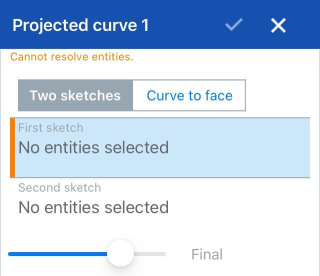
- Sélectionnez l'option Deux esquisses.
- Sélectionnez la première esquisse.
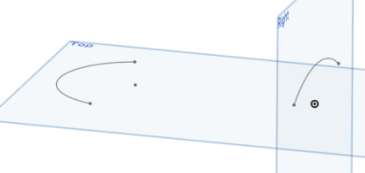
- Sélectionnez la deuxième esquisse.
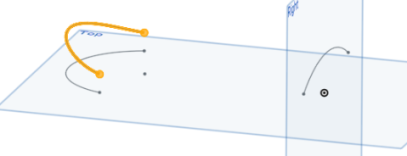
- Appuyez sur la case.
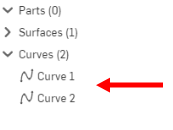
Avec une courbe et une face dans la zone graphique :
- Appuyez sur l'icône de l'outil Courbe projetée (
 ).
). 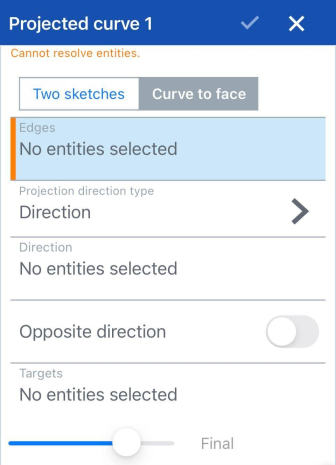
- Sélectionnez l'option Courbe jusqu'à la face.
- En mettant l'accent sur le champ Arêtes, sélectionnez l'arête/la courbe (vous pouvez en sélectionner plusieurs) à projeter sur une face.
- Sélectionnez la perspective de la projection :
- Normal à la cible - Projeter la ou les courbes sur la face cible, perpendiculairement à la cible.
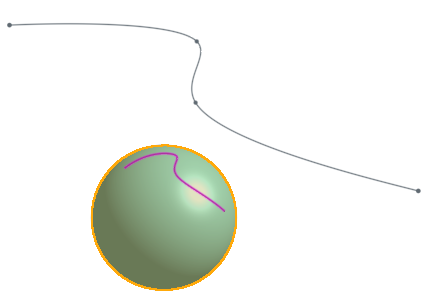
- Direction - Sélectionnez une courbe ou une arête illustrant la direction dans laquelle vous souhaitez projeter la ou les courbes.
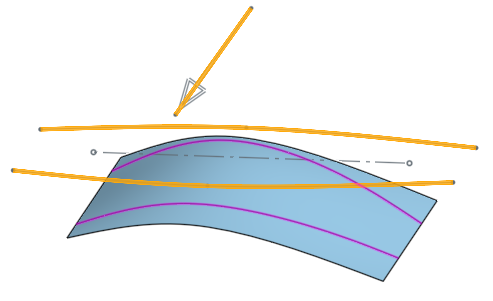
- Normal à la cible - Projeter la ou les courbes sur la face cible, perpendiculairement à la cible.
- En mettant l'accent sur le champ Cibles, sélectionnez la face (ou les faces) sur laquelle vous souhaitez projeter les courbes sélectionnées.
- Appuyez sur la case à cocher pour accepter.
Vous ne pouvez pas afficher/masquer la fonction associée à une courbe ; utilisez plutôt la fonctionnalité Afficher/masquer de la liste des pièces.
Créez une courbe à partir de la projection de deux esquisses (option Deux esquisses) ou à partir de la projection d'une courbe sur une face (option Courbe jusqu'à la face). Notez que les projections d'une esquisse doivent croiser l'autre (esquisse ou face) pour former une courbe contiguë pour que cette opération aboutisse. L'entité de courbe projetée qui en résulte est répertoriée dans la liste des entités et la courbe elle-même est répertoriée dans la liste des courbes. Pour de meilleurs résultats lors de la sélection d'une courbe, utilisez la liste Courbes.
Avec deux courbes d'esquisse non parallèles dans la zone graphique :
- Appuyez sur l'outil Courbe projetée.

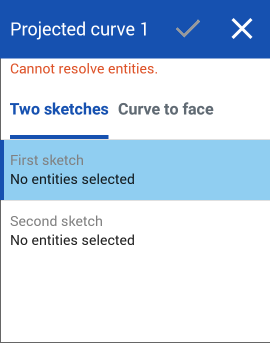
- Sélectionnez la première esquisse.
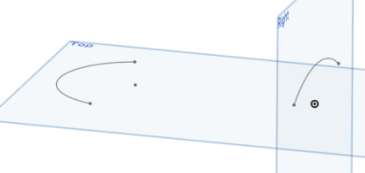
- Sélectionnez la deuxième esquisse.
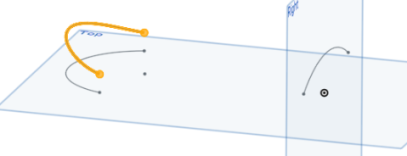
- Appuyez sur la case.
Vous ne pouvez pas afficher/masquer la fonction associée à une courbe ; utilisez plutôt la fonctionnalité Afficher/masquer de la liste des pièces.
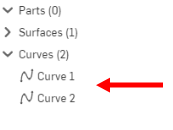
Avec une courbe et une face dans la zone graphique :
- Cliquez sur
 .
. 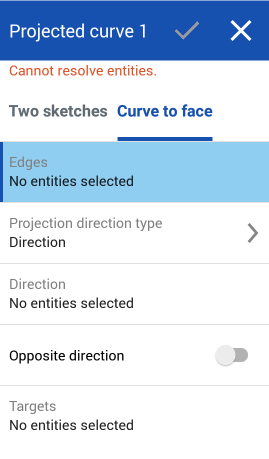
- Sélectionnez l'option Courbe jusqu'à la face.
- En mettant l'accent sur le champ Arêtes, sélectionnez l'arête/la courbe (vous pouvez en sélectionner plusieurs) à projeter sur une face.
- Sélectionnez la perspective de la projection :
- Normal à la cible - Projeter la ou les courbes sur la face cible, perpendiculairement à la cible.
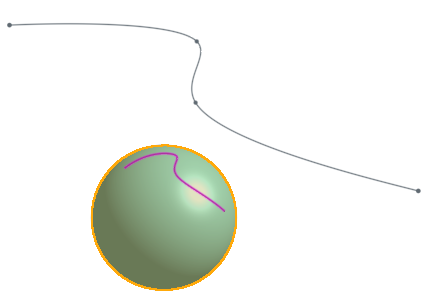
- Direction - Sélectionnez une courbe ou une arête illustrant la direction dans laquelle vous souhaitez projeter la ou les courbes.
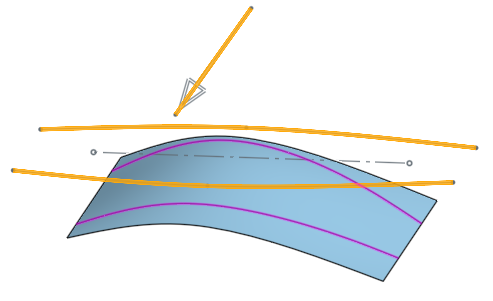
- Normal à la cible - Projeter la ou les courbes sur la face cible, perpendiculairement à la cible.
- En mettant l'accent sur le champ Cibles, sélectionnez la face (ou les faces) sur laquelle vous souhaitez projeter les courbes sélectionnées.
- Appuyez sur la case à cocher pour accepter.
Vous ne pouvez pas afficher/masquer la fonction associée à une courbe ; utilisez plutôt la fonctionnalité Afficher/masquer de la liste des pièces.